Как да настроите заключване на екрана + пръстов отпечатък + разпознаване на лице в Xiaomi Redmi Note 11?
Как да заключите екрана на Xiaomi Redmi Note 11, Как да създадете парола за Xiaomi Redmi Note 11, Начини за заключване на екрана на Xiaomi Redmi Note 11, How to lock screen on Xiaomi Redmi Note 11.
В тези стъпки ще ви покажем как да заключите екрана на телефона Xiaomi Redmi Note 11 (код – модел или шаблон – парола), но трябва да бъдете внимателни, когато заключвате телефона с парола, защото ще загубите файловете на телефона, ако забравите кода за отключване на устройството Xiaomi Redmi Note 11.
Как да създадете парола за Xiaomi Redmi Note 11?
1- Влезте в „Настройки“.

2- Влезте в „Пароли и защита“.

3- Влезте в „Заключване на екрана“.
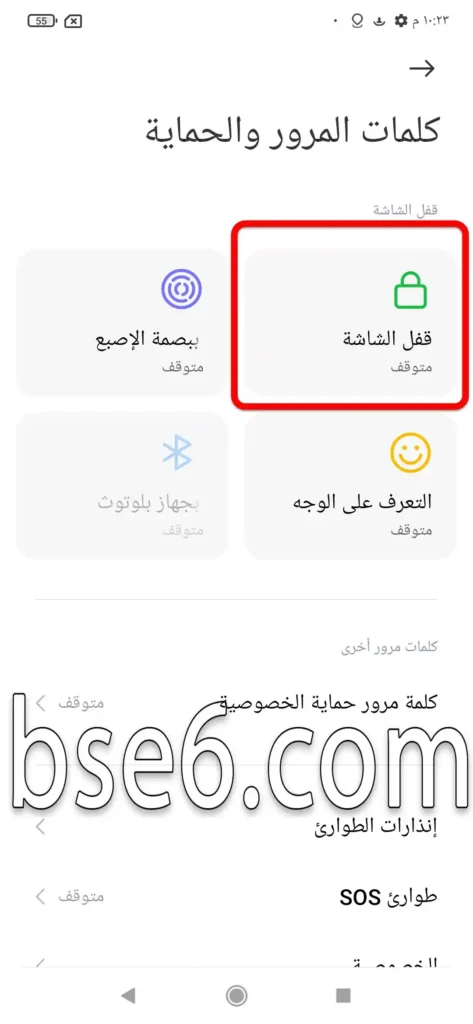
4- Изберете заключването на екрана, което искате.
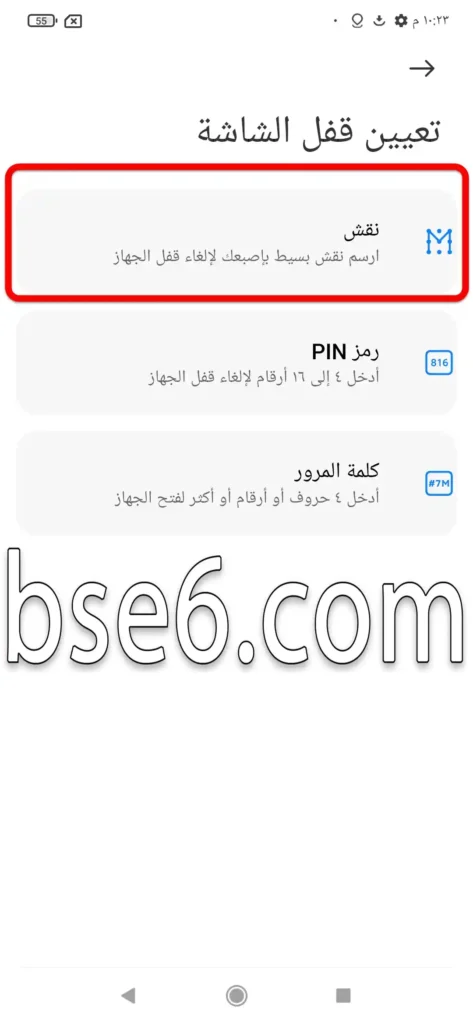
5- Предупреждение от телефона, което ви напомня да не забравяте паролата.
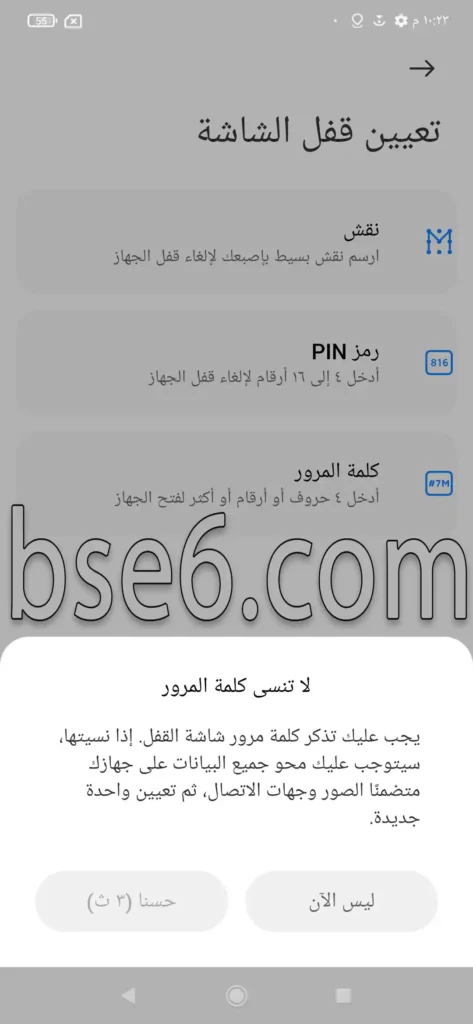
6- Натиснете „Продължи“.
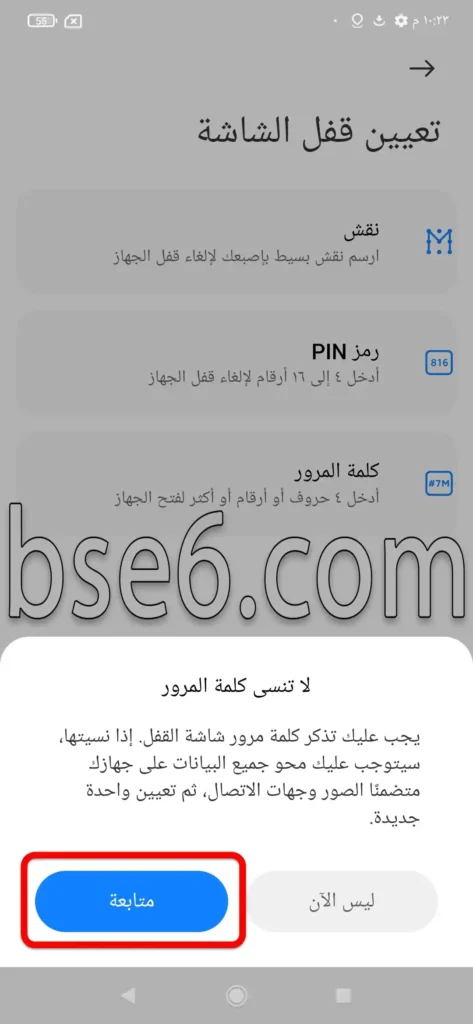
7- Създайте заключване на екрана.
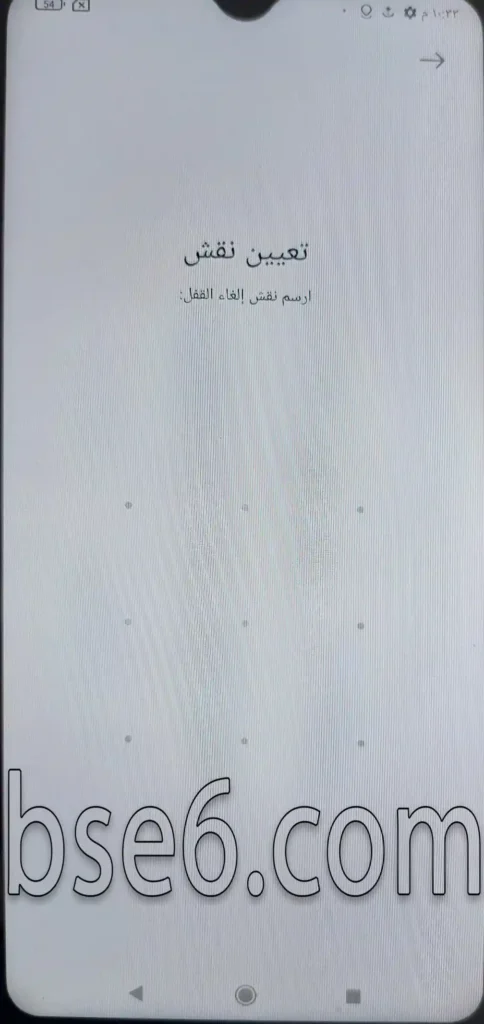
8- Повторете въвеждането на заключването на екрана и натиснете „Потвърди“.
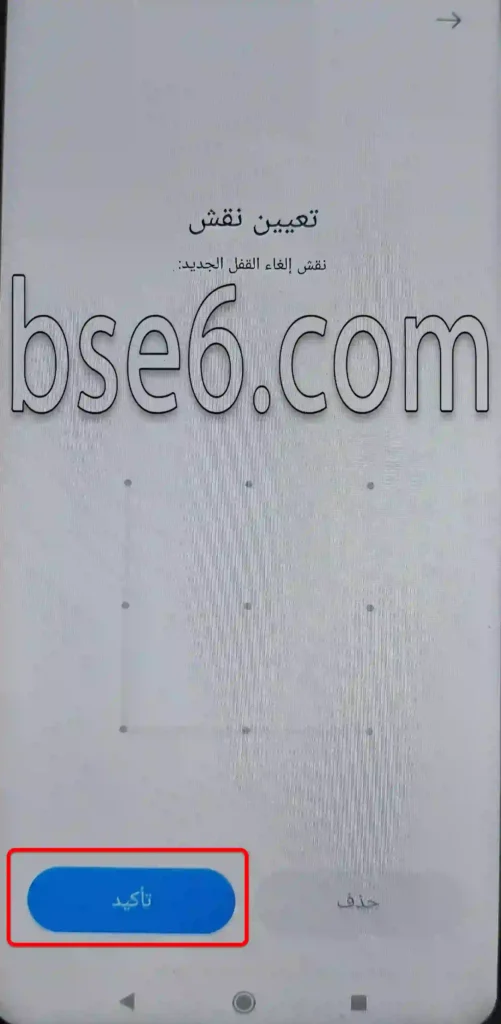
9- Натиснете „Отказ“, заключването на екрана на Xiaomi Redmi Note 11 е създадено.

Как да добавите пръстов отпечатък на Xiaomi Redmi Note 11?
1- Можете да влезете в „Настройки“.

2- Влезте в „Пароли и защита“.

3- Натиснете „Пръстов отпечатък“.
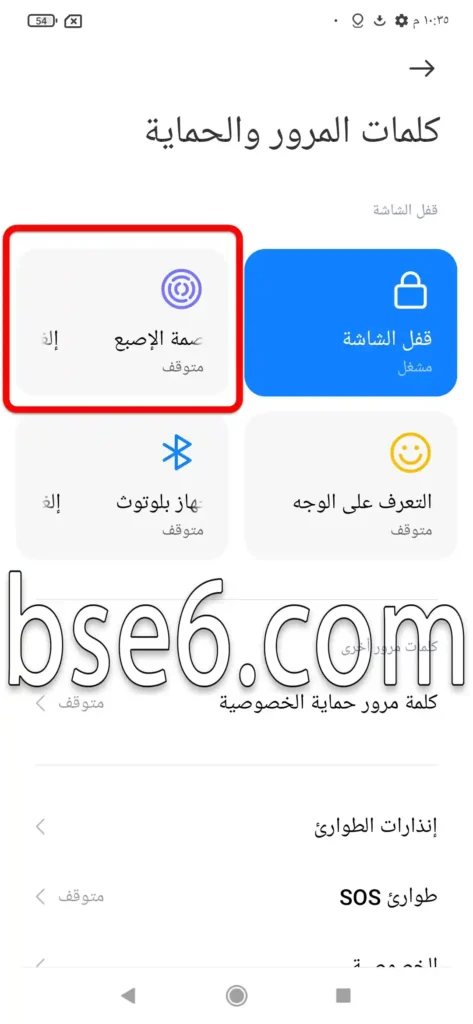
4- Направете контакт между пръстовия отпечатък на телефона и пръста си периодично.

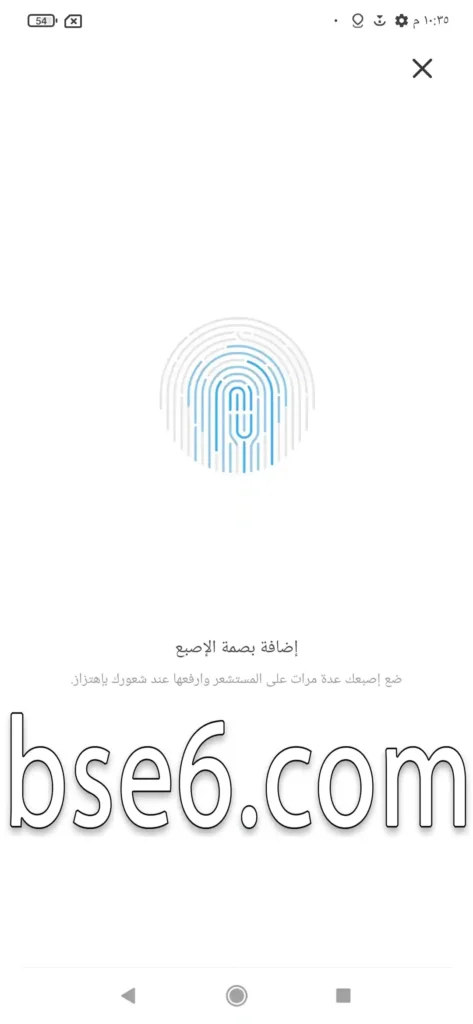



Как да добавите лицево разпознаване на Xiaomi Redmi Note 11
1- Отворете „Настройки“.

2- Влезте в „Пароли и защита“.

3- Натиснете „Лицево разпознаване“.

4- Натиснете „Старт“.
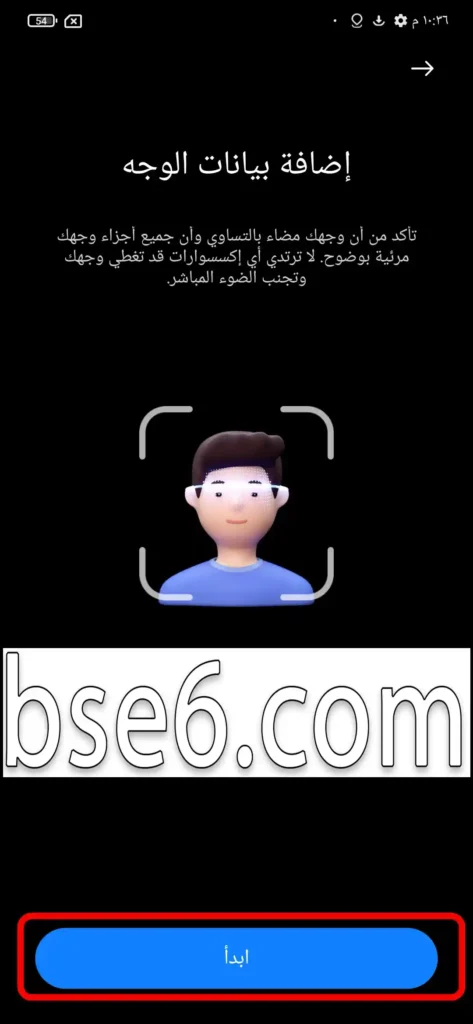
5- Предупреждение, което трябва да се прочете внимателно.
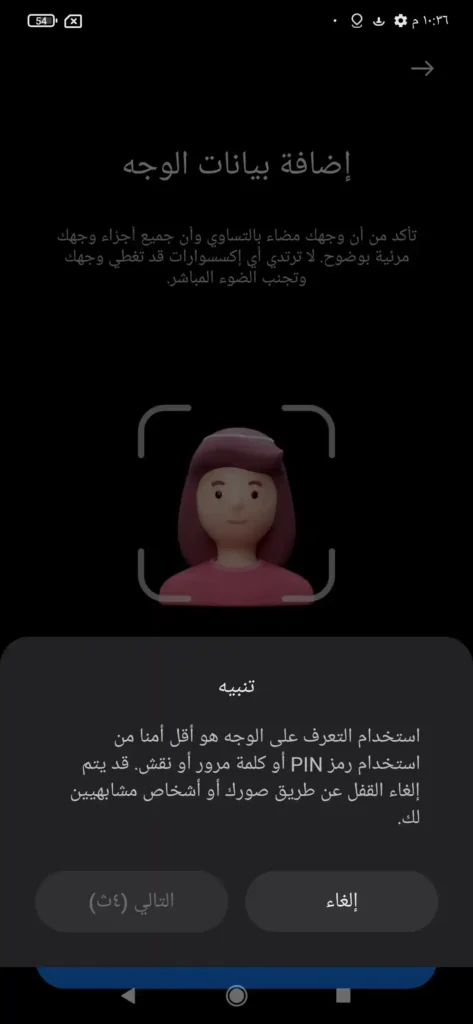
6- Натиснете „Следващ“.
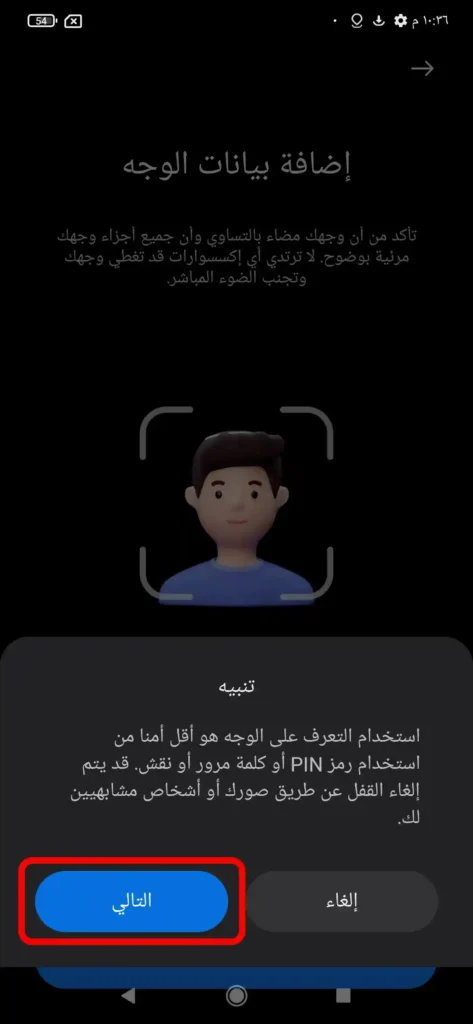
7- Центрирайте лицето си в кръга на екрана на телефона, като се уверите, че има добро осветление за успешното изпълнение на процеса.
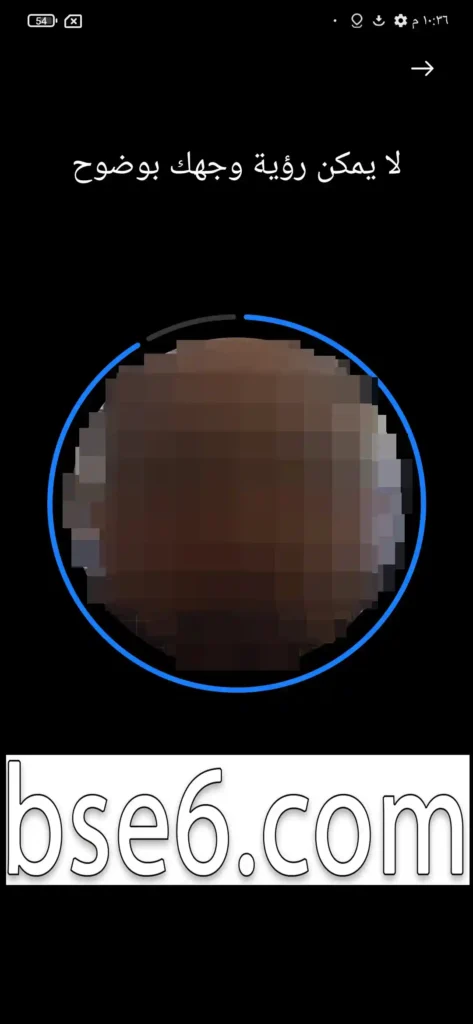
8 – Ако успешно добавите лицево разпознаване, телефонът ще ви покаже друга страница и можете да натиснете „Готово“.

Как да отключите екрана или паролата на Xiaomi Redmi Note 11?
1- Отворете „Настройки“.

2- Влезте в „Пароли и защита“.

3- Натиснете „Заключване на екрана“.
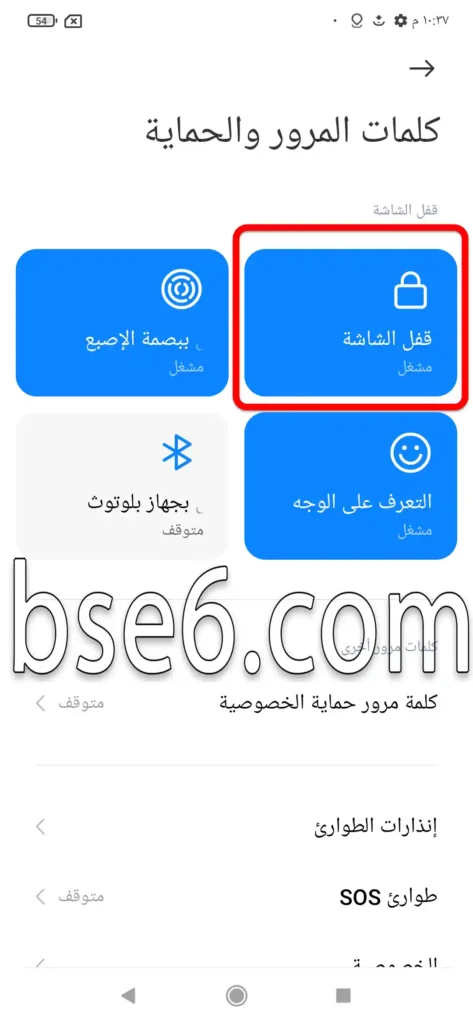
4- Натиснете „Изключване на заключването на екрана“.
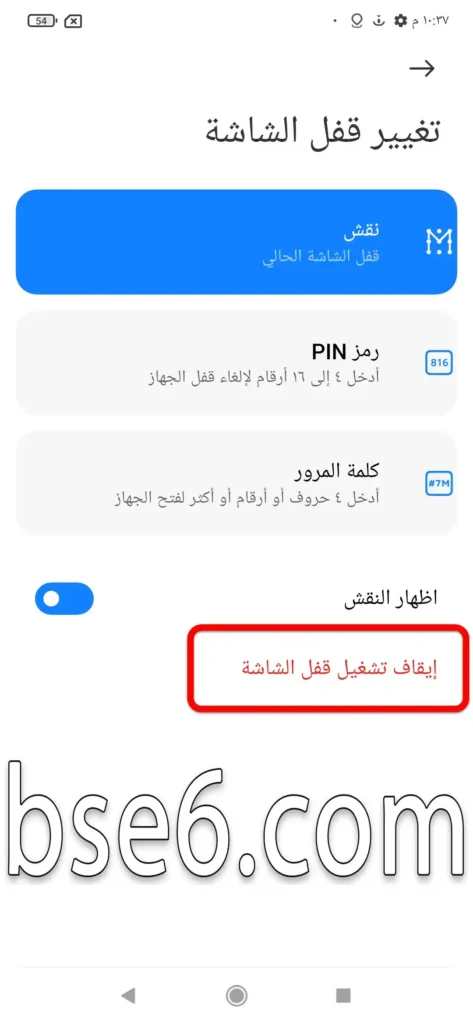
5- „Добре“.
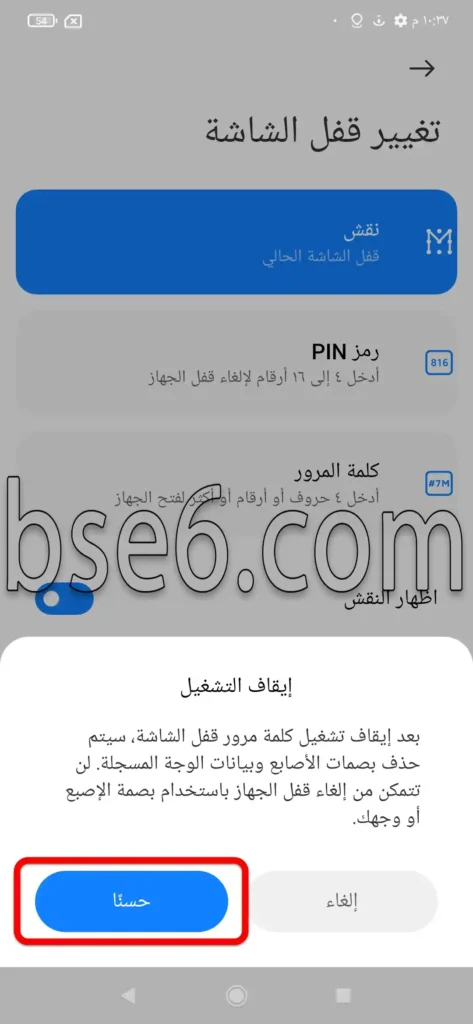
7- Данните за сигурност на екрана на вашия телефон са изтрити.
Как да форматирате устройството Xiaomi, ако забравите паролата?
Ако искате да направите фабрично нулиране на телефона Xiaomi Redmi Note 11, използвайки външните бутони на телефона (бутон за захранване + бутон за увеличаване на звука) в случай на забравяне на заключването на екрана, предупреждаваме ви, че форматирането на устройството за отключване на екрана ще изтрие всички данни на телефона.
За да направите Hard Reset, отидете на страницата за фабрично нулиране на Xiaomi Redmi Note 11.
